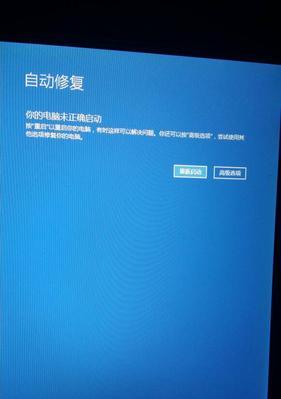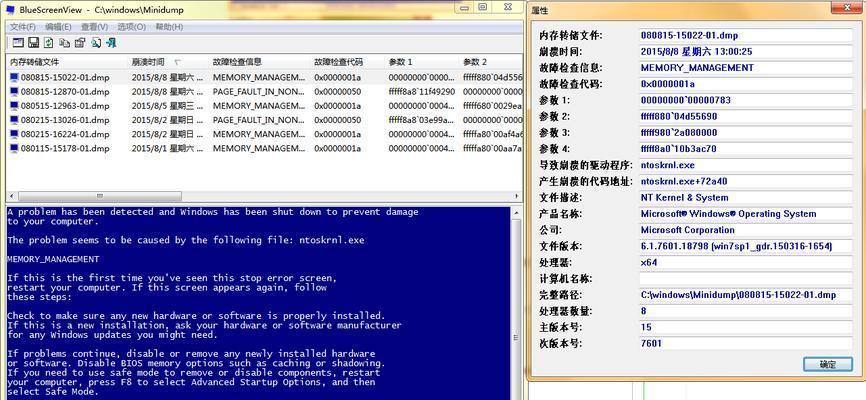电脑蓝屏是许多电脑用户经常遇到的问题,它会导致系统崩溃并且无法正常使用。本文将为大家介绍一些实用的方法,帮助你修复电脑蓝屏问题,使你的电脑能够恢复正常工作。
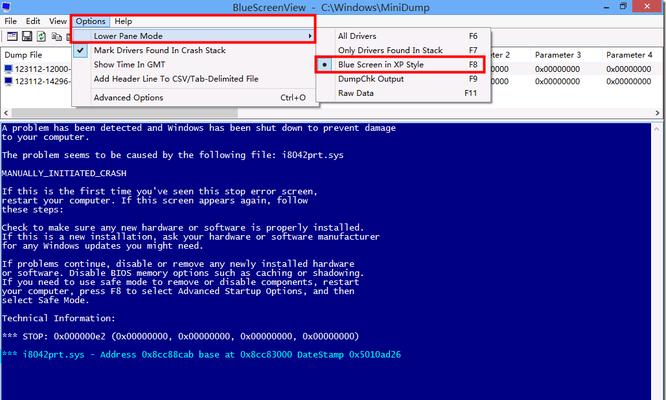
1.检查硬件设备是否有问题:
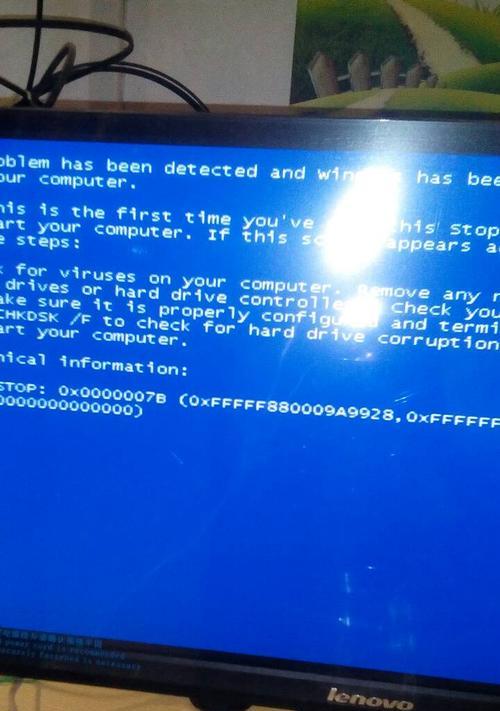
在电脑蓝屏后,首先要检查硬件设备是否有问题,如内存条、硬盘、显卡等,确保它们都正常连接且没有损坏。
2.清理电脑内部灰尘:
过多的灰尘会导致电脑内部散热不良,进而引发蓝屏问题,因此定期清理电脑内部的灰尘非常重要。

3.更新驱动程序:
过时的或者不兼容的驱动程序也是电脑蓝屏的常见原因之一,通过更新驱动程序可以修复这个问题,确保驱动程序与操作系统兼容。
4.检查软件冲突:
某些软件的冲突也可能导致电脑蓝屏,可以通过关闭最近安装的软件或者卸载冲突软件来解决这个问题。
5.扫描和清除病毒:
病毒感染也是导致电脑蓝屏的常见原因之一,及时进行杀毒扫描,并清除系统中的病毒,有助于修复蓝屏问题。
6.恢复系统到上一个稳定状态:
如果你在电脑蓝屏前有创建系统恢复点,可以通过恢复系统到上一个稳定状态来解决问题。
7.检查硬盘错误:
使用Windows系统自带的磁盘检查工具,扫描并修复硬盘上的错误,可以解决由于硬盘问题引起的蓝屏现象。
8.关闭自动重启功能:
电脑蓝屏后会自动重启,关闭自动重启功能可以使电脑停留在蓝屏界面,方便观察错误信息以及进行进一步的排查和修复。
9.重装操作系统:
如果以上方法无法解决电脑蓝屏问题,最后的选择是重装操作系统,但要注意备份重要数据以免丢失。
10.检查电源供应:
电源供应问题也可能导致电脑蓝屏,检查电源是否供电稳定,确保没有电源故障。
11.检查内存问题:
使用Windows系统自带的内存检测工具,检查内存是否存在问题,如有故障应及时更换。
12.修复系统文件错误:
使用系统自带的SFC命令扫描并修复系统文件错误,有助于解决电脑蓝屏问题。
13.进行BIOS更新:
BIOS是电脑基本输入输出系统,更新BIOS可以解决一些硬件兼容性问题,从而修复蓝屏现象。
14.检查系统硬件兼容性:
检查自己的电脑硬件是否与操作系统兼容,如果不兼容,可能需要更换硬件或升级操作系统以解决问题。
15.寻求专业帮助:
如果以上方法均无法解决蓝屏问题,建议寻求专业的电脑维修人员的帮助,他们有更专业的工具和知识可以帮助你解决问题。
电脑蓝屏问题可能由多种原因引起,本文介绍了一些常见的修复方法,希望能够帮助读者解决电脑蓝屏问题。在遇到问题时,根据具体情况选择合适的方法进行修复,如有需要可以寻求专业帮助。保持系统和硬件的正常运行对于电脑的稳定性和工作效率至关重要。